因工作需要,需要在macOS上安装个Photoshop,安装过程没什么可说的,主要是安装之后启动台出现了好多个Adobe的用不着的图标,一个两个就算了,这货还整整占据了一行,常规办法比如说应用程序文件夹发现还无法删除,对强迫症来说必须是不能忍啊,肯定要想办法把它给干了。
如图,这是安装之后的截图:
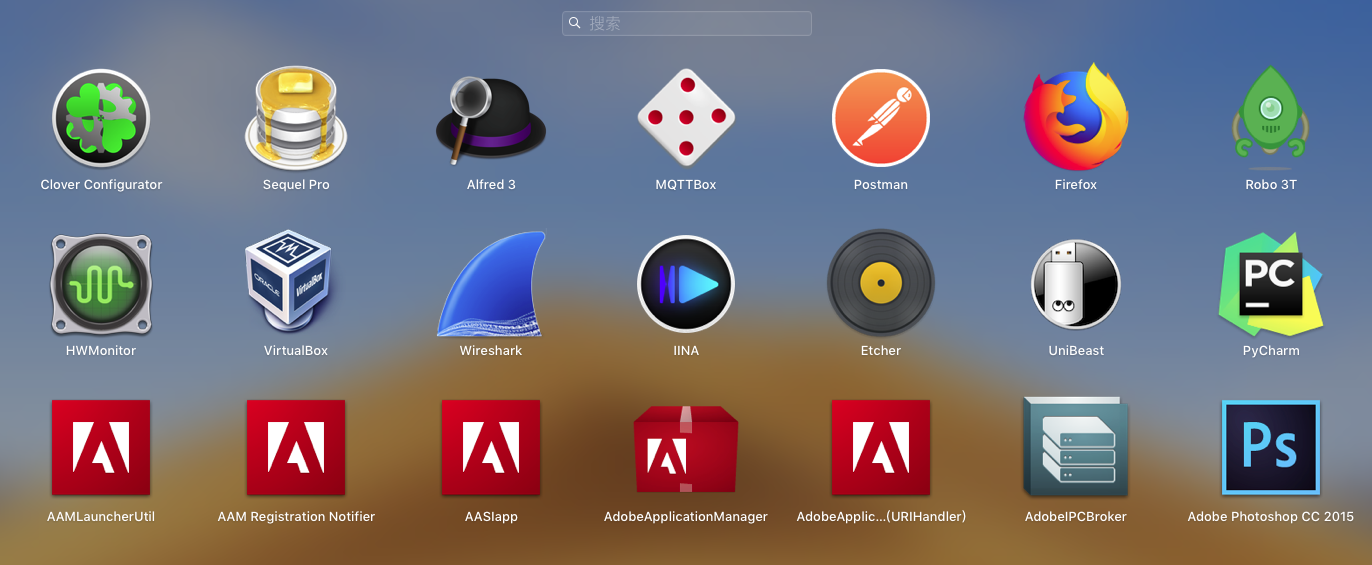
我要的只是最后那个Photoshop的启动图标,前面那几个硬塞给我是几个意思,我不需要高级功能,也不需要和别的组件进行互动,更不要哪啥管理器,必须要把多余的删除了去。
摸索了一下,找到了比较简单的办法,简单几步就能删除应用程序文件夹删除不掉的图标,话说,我也是才知道,macOS的LaunchPad也就是启动台的图标不是完全根据Application文件夹的内容来的,其实是通过一个sqlite3数据库来保存的…
说说删除的步骤。
首先,打开终端,系统自带的终端App也好,程序员喜欢的iTerm2也好,如果不知道怎么打开,可以到启动台搜索『终端』,然后打开就行。
然后,在终端输入如下命令:
sqlite3 $(sudo find /private/var/folders -name com.apple.dock.launchpad)/db/db "DELETE FROM apps WHERE title='LaunchPadIconName';" && killall Dock
主意要把上面的LaunchPadIconName替换为LaunchPad中想要删除的图标的实际标题,比如说安装Photoshop自带的AAMLauncherUtil、AAM Registration Notifier、Uninstall Product、AdobeApplicationManager(URIHandler)、AdobeApplicationManager、AAM Registration Notifier、AASIapp、AdobeIPCBroker、adobe_licutil、adobe_licutil等。
如图:
![]()
复制黏贴并更改标题之后,回车,然后输入账户密码即可删除将单个的多余的icon了。
用这种方法可以删除多余的图标,但是貌似也有副作用,就是貌似启动台本来的图标顺序会乱,如果出现图标顺序错乱,可以执行下列代码恢复:
//重置LanchPad和Dock
defaults write com.apple.dock ResetLaunchPad -bool true && killall Dock